简介:
我们的云服务器放在公网上,难免会受到别人暴力破解等攻击,为了提升安全性,我们通常会禁止密码登录,换成公钥登录。接下来介绍一下详细步骤。
首先:
1.
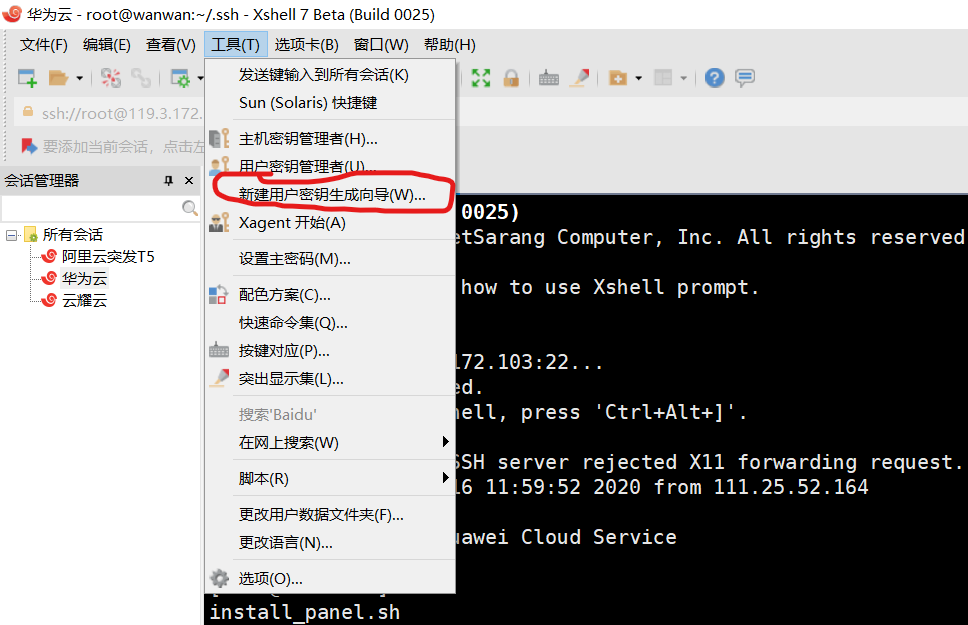
2.
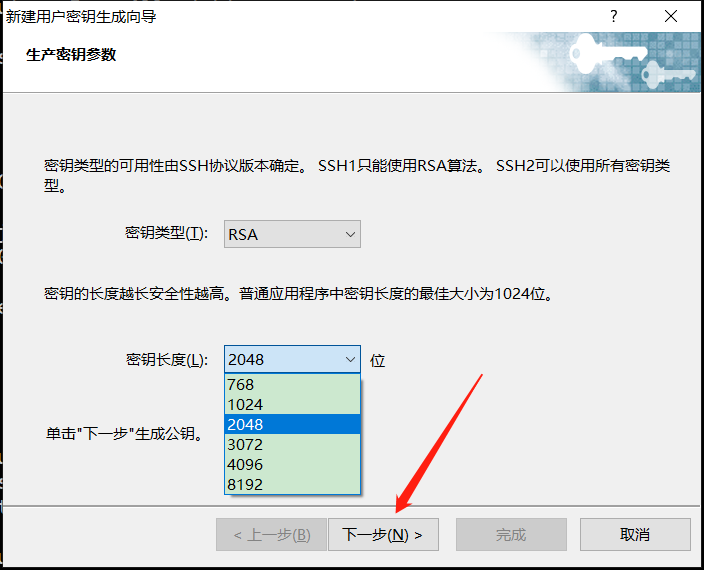
3.
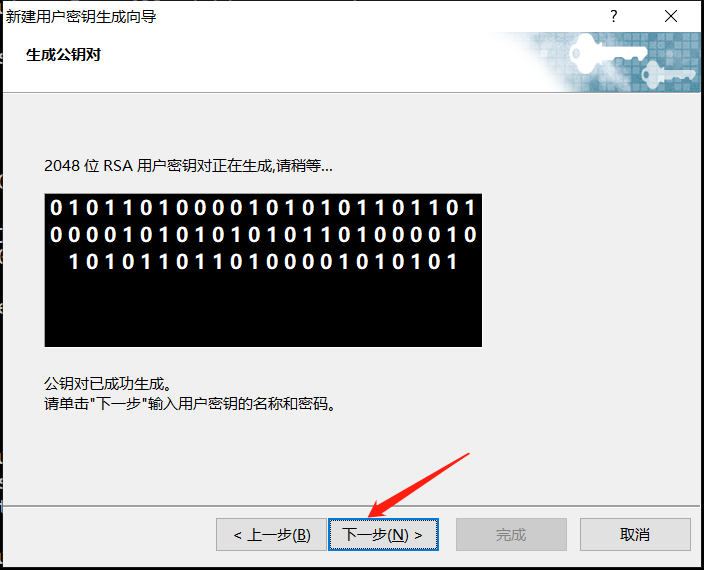
4.
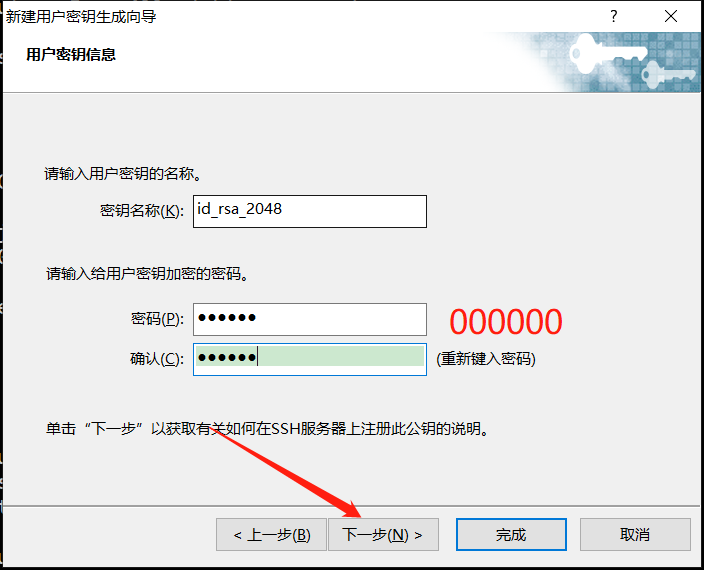
5.
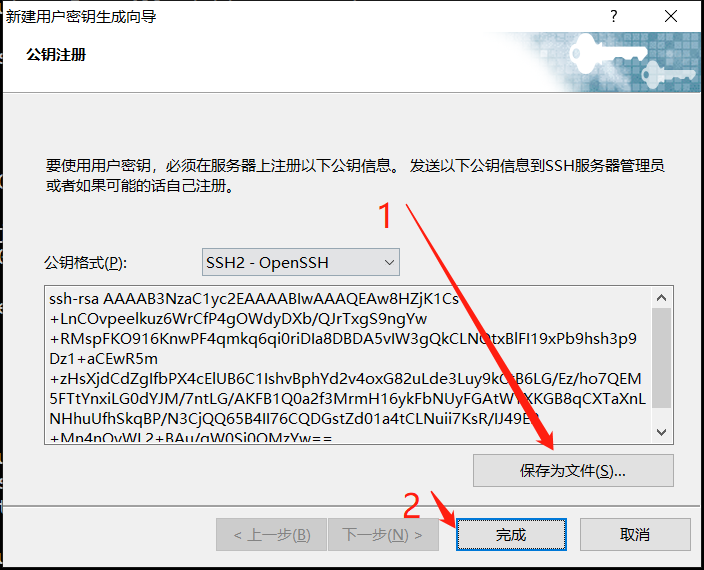
6.
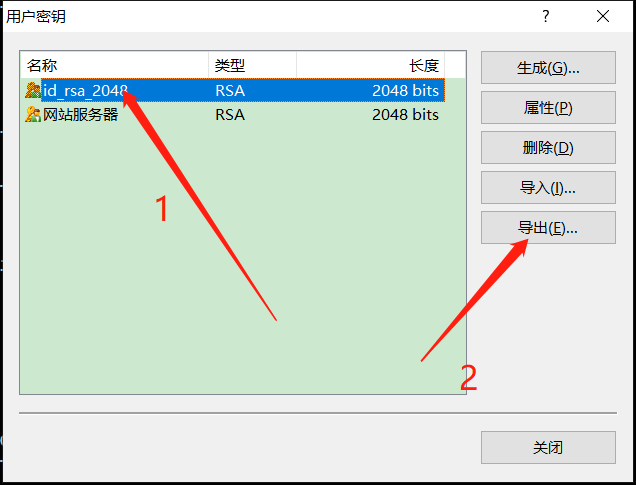
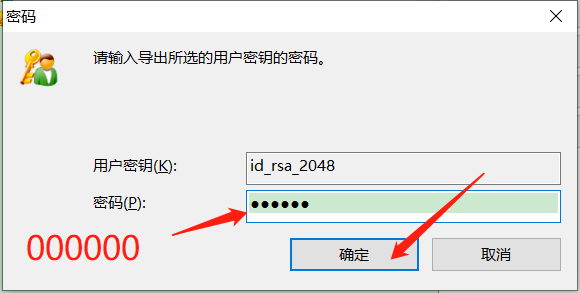
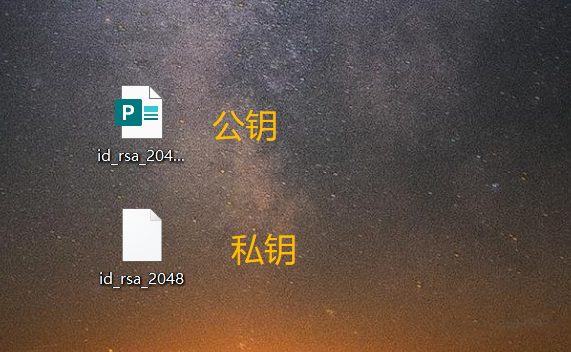
用rz命令将公钥.pub文件传到/root/.ssh/文件见中
没有rz命令的可以:
yum install lrzsz -y[root@wanwan ~]# cd /root/.ssh/
[root@wanwan .ssh]# rz
[root@wanwan .ssh]# touch authorized_keys
[root@wanwan .ssh]# cp authorized_keys authorized_keys.bak
[root@wanwan .ssh]# ls
authorized_key authorized_keys authorized_keys.bak id_rsa_2048.pub
[root@wanwan .ssh]# cat id_rsa_2048.pub >authorized_keys
[root@wanwan .ssh]# cat authorized_keys
ssh-rsa AAAAB3NzaC1yc2EAAAABIwAAAQEAw8HZjK1Cs+LnCOvpeelkuz6WrCfP4gOWdyDXb/QJrTxgS9ngYw+RMspFKO916KnwPF4qmkq6qi0riDIa8DBDA5vIW3gQkCLNOtxBlFI19xPb9hsh3p9Dz1+aCEwR5m+zHsXjdCdZgIfbPX4cElUB6C1IshvBphYd2v4oxG82uLde3Luy9kCtB6LG/Ez/ho7QEM5FTtYnxiLG0dYJM/7ntLG/AKFB1Q0a2f3MrmH16ykFbNUyFGAtWYXKGB8qCXTaXnLNHhuUfhSkqBP/N3CjQQ65B4II76CQDGstZd01a4tCLNuii7KsR/IJ49EP+Mn4nOyWL2+BAu/qW0Sj0OMzYw== rsa 2048-071720
[root@wanwan .ssh]# chmod 600 authorized_keys
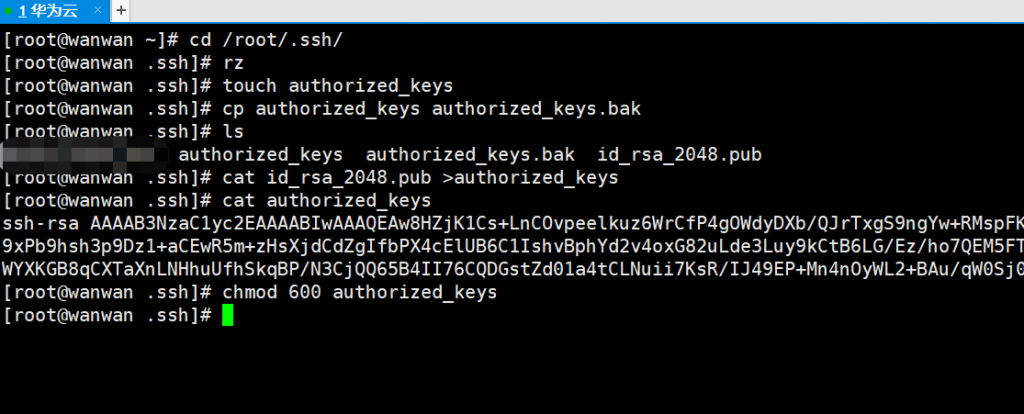
注意:
你在网上查阅方法的时候大部分都是说修改RSAAuthentication yes,但是在你的服务器上却找不到这一行,使你非常困惑。
经过网上查阅资料,在现在服务器主流的Centos7.4以上 系统上已经取消了RSAAuthentication这一版本的认证
那么该修改哪里呢?
答案是:
打开/etc/ssh/sshd_config
[root@wanwan .ssh]# vim /etc/ssh/sshd_config
······
PubkeyAuthentication yes
······这里是被注释掉的,我们要去点前边的#
大功告成!
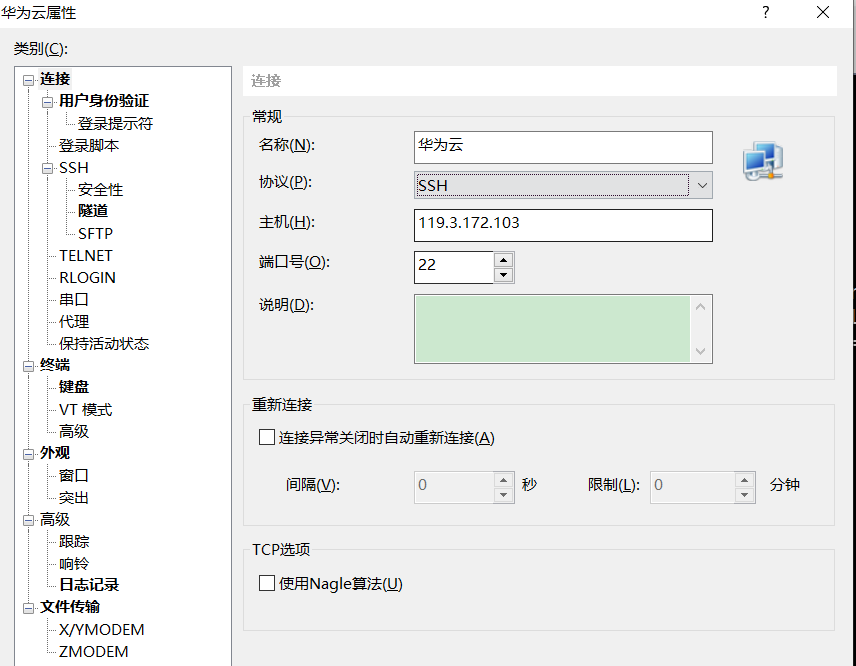
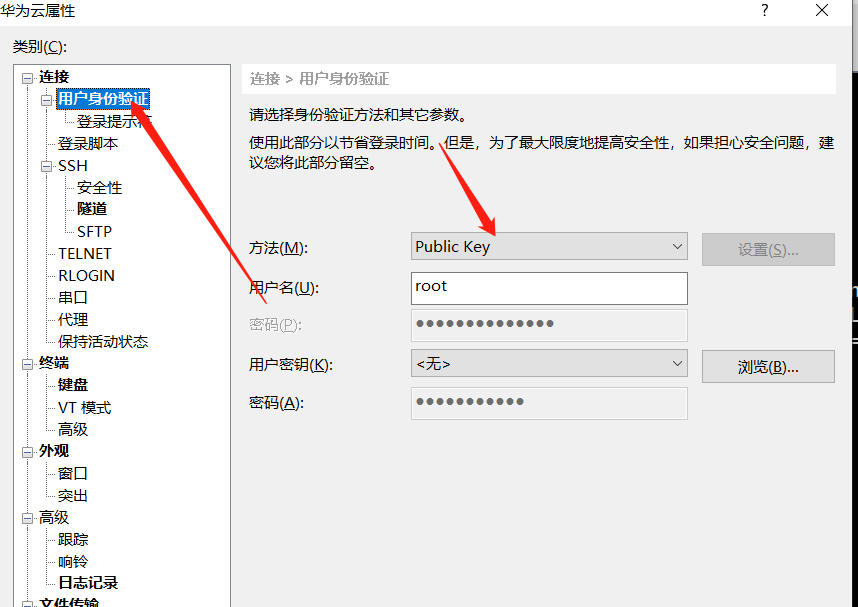
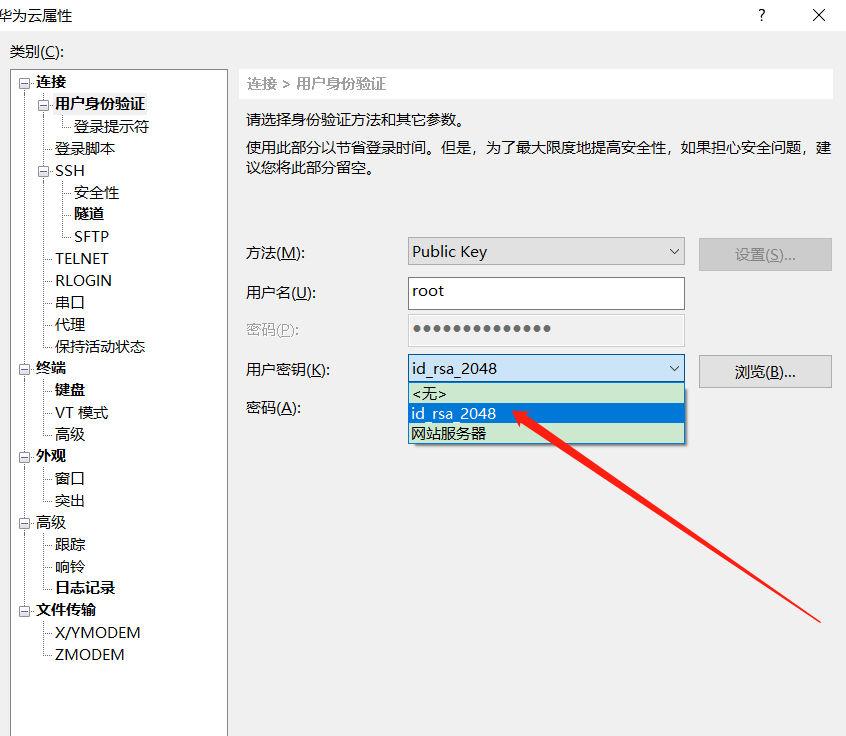
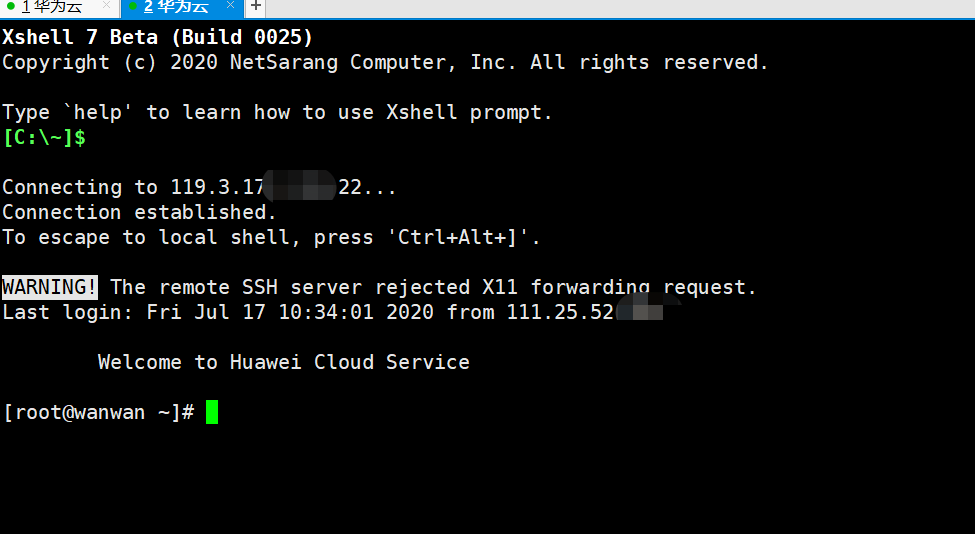
通过上面的配置 ,我们已经可以通过公钥访问啦!
成功了的话,点一下小爱心,鼓励一下哦!

 万万没想到
万万没想到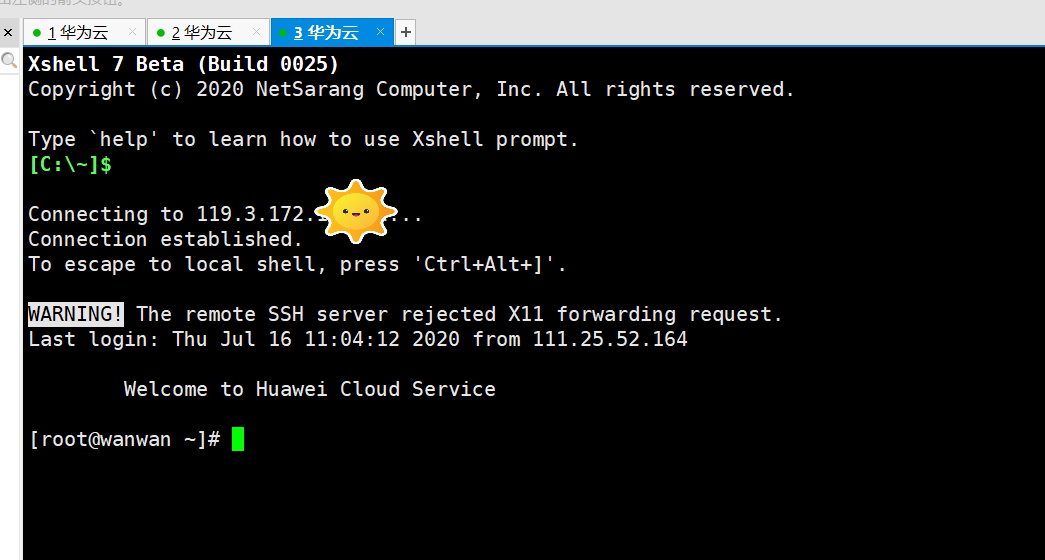
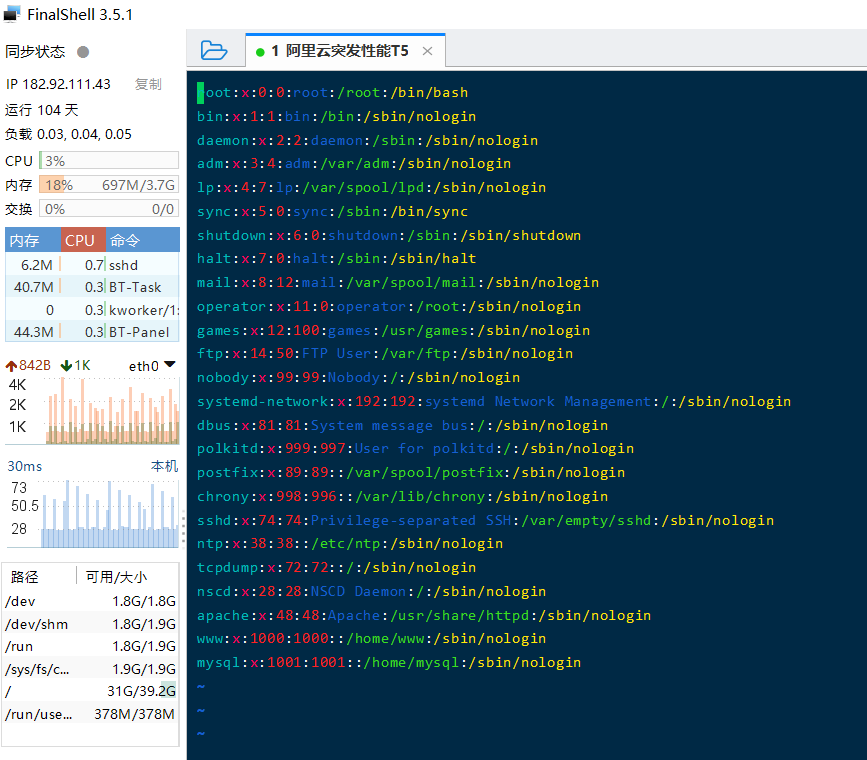


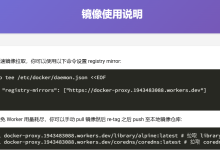

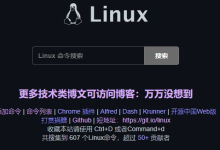
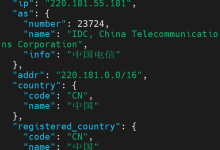
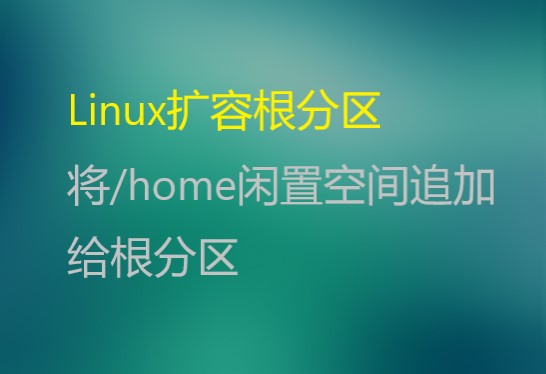
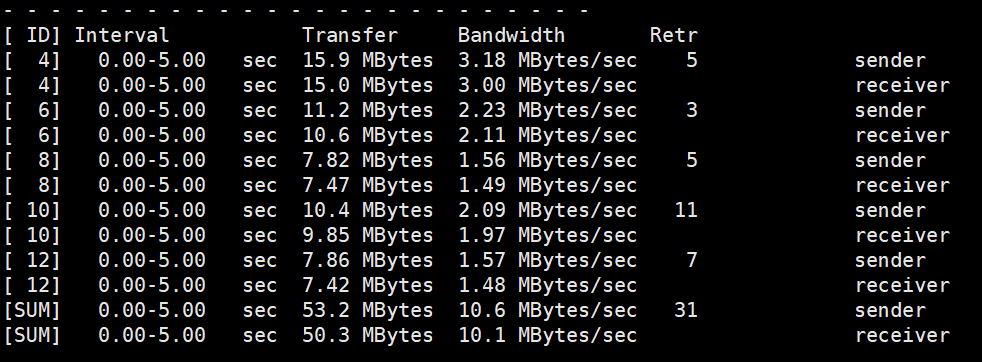


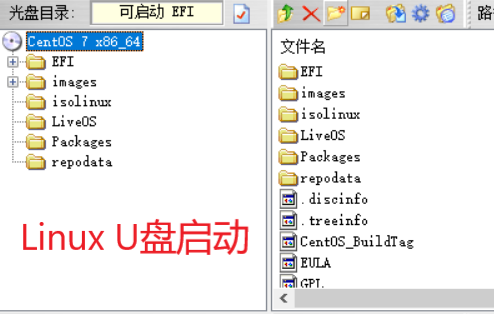
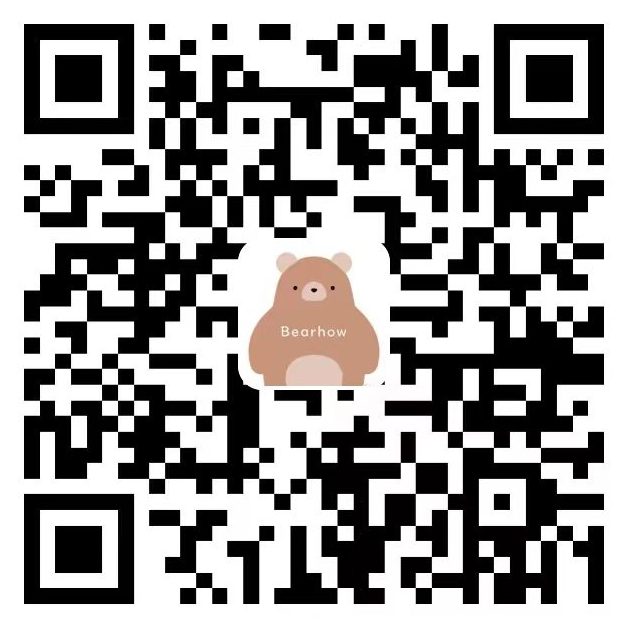
评论前必须登录!
立即登录 注册